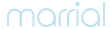結婚式が終わって、アルバムを作成しようとしたり、SNSに写真を投稿しようとしている卒花婿・卒花嫁様! ちょっと待ってください! まさか、そのまま写真を使用しようとしていませんか? せっかくならおしゃれな写真にしてからアルバムにしたり、SNSに投稿したくはありませんか?
実は、無料で、簡単に、スマホで「結婚式の楽しさを全て詰め込んだ1枚の写真」を作れる写真合成アプリがあるんです!
そのアプリを使用するとこのような結婚式のいろんな写真が……




こんな素敵な1枚の写真になります!

今回はアプリの紹介と、作成手順を紹介します♪
Step1:「Adobe Photoshop Mix」をダウンロード・起動
画像合成でフォトコラージュを作成できる無料アプリ「Adobe Photoshop Fix」
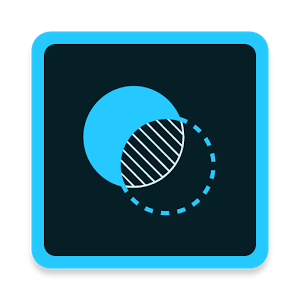
スマートフォンやタブレット上で、超簡単に画像合成できるアプリ「Adobe Photoshop Mix」。手先が不器用な人でも簡単に写真をコラージュすることができます。
Step2:コラージュしたい写真を挿入する
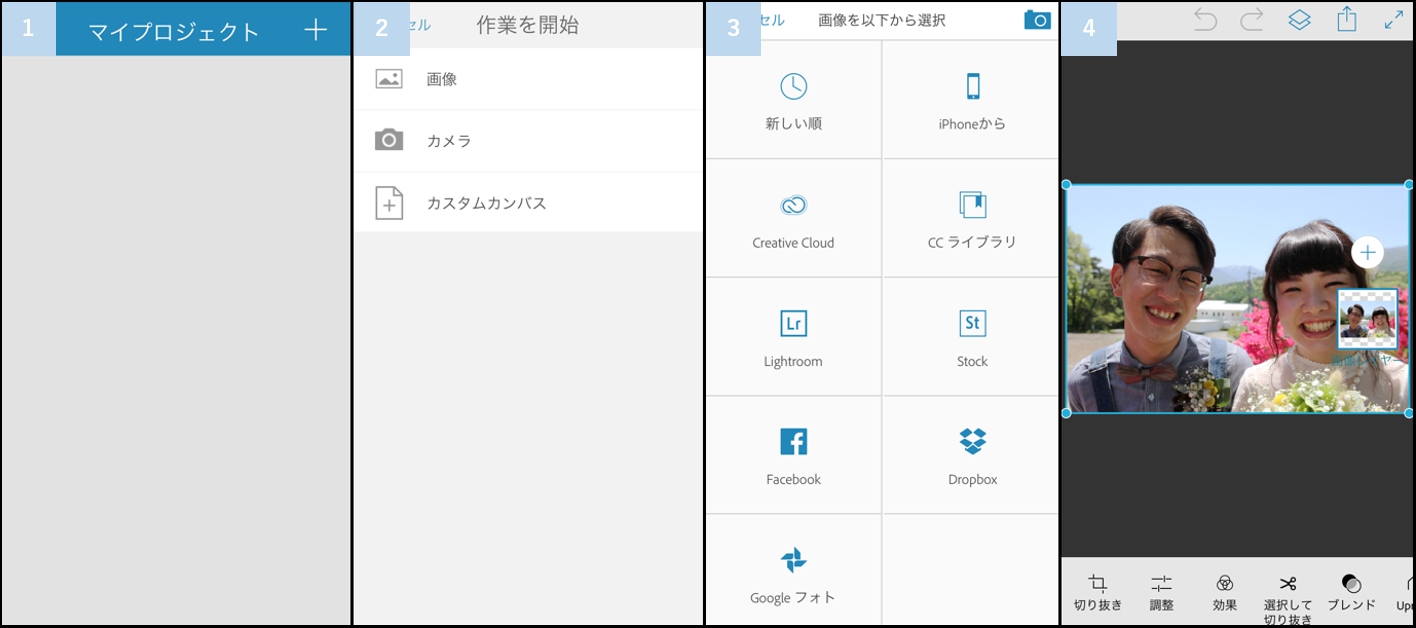
手順1.画面上の「+」ボタンをクリック
手順2.「画像」ボタンをクリック
手順3.読み込み先を選択
手順4.使用する画像を選択
※写真を追加するときは写真上の「+」ボタンをクリック
Step3:写真をコラージュ
①切り抜き

端のいらない部分を削ったり、画像を回転させたり、左右・上下の反転ができたりします。画像サイズも変更できますよ。
②調整

画像の色を調整できます。画像全体を明るくしたり、彩度を上げたり、自分の好きな色に調整してみてくださいね。
③効果

先ほどの「調整」のように、画像全体を明るくしたり、彩度を上げたり、元から設定されたものの中から選択することができます。
④選択して切り抜き
人物だけ切り取ったり、物だけ切り取ったり、写真の中で必要な部分だけ切り取ることができます。
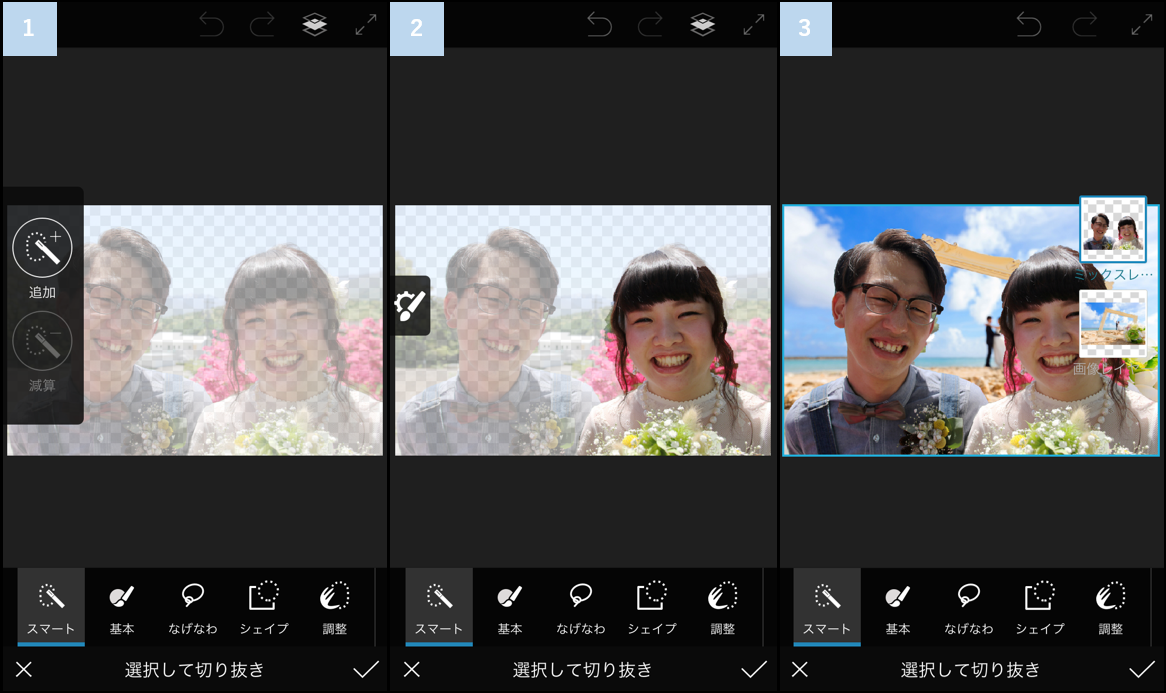
手順1.画面下の「選択して切り抜き」ボタンをクリック
手順2.切り取りたい部分を指でなぞる
手順3.画面右下の「✔」ボタンをクリック
⑤ブレンド
2枚の画像をブレンドすることができます。
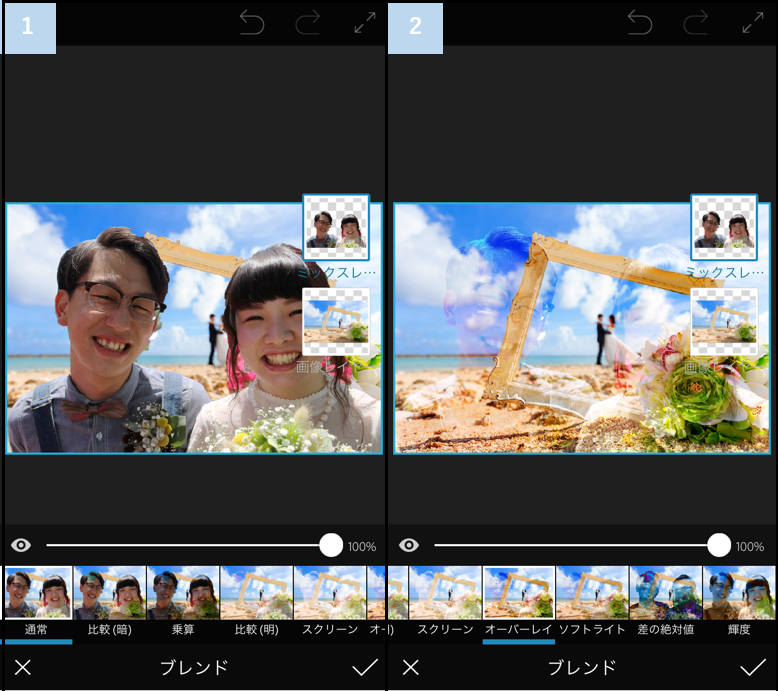
⑥Uprifht
画像を前後に傾けることができます。
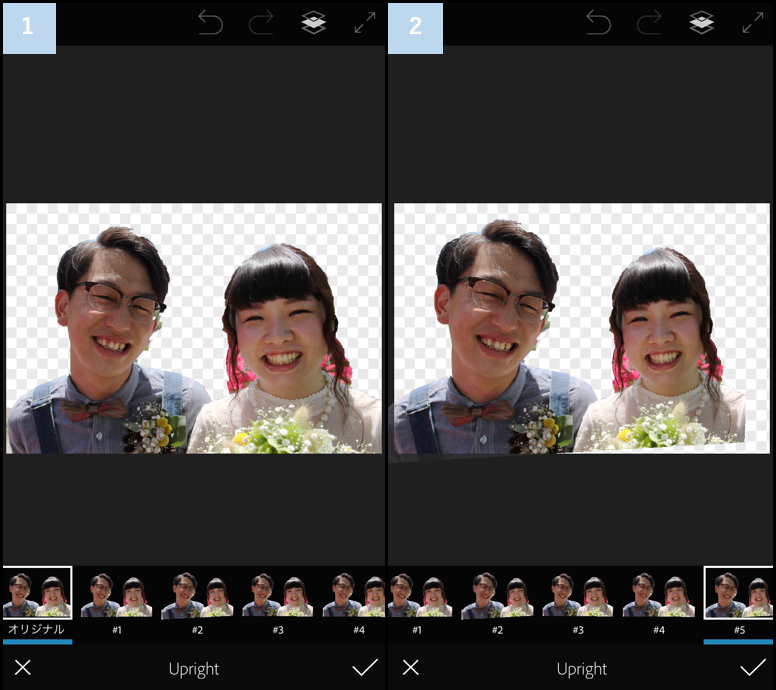
⑥塗潰し
塗りつぶしたいところを塗りつぶすことができます。

それぞれの作業を駆使するとこのような画像が完成します!

Step4:カメラロールに保存もしくはSNSに直接公開
あとはカメラロールに画像を保存してSNSに投稿してもよし、直接SNSに投稿してもよし!
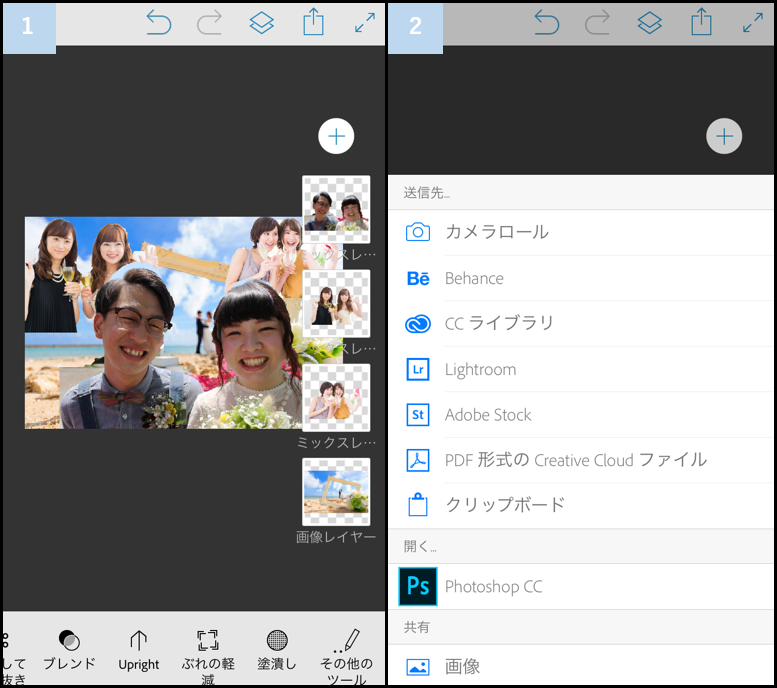
手順1.画面上の画像保存ボタンをクリック
手順2.保存先・共有先を選択
まとめ
とても簡単なフォトコラージュアプリ。苦手な人でも簡単に操作できます。「結婚式の楽しさを全て詰め込んだ1枚の写真」を作成して、ぜひSNSに投稿してみてくださいね♪
※動画で作り方を知りたい人は、Youtubeチャンネル「AdobeCreativeStation」をチェック!